Word文檔給文字添加陰影的方法
時(shí)間:2023-10-10 09:32:41作者:極光下載站人氣:202
很多小伙伴在對(duì)文字文檔進(jìn)行編輯時(shí)都會(huì)選擇使用Word程序,因?yàn)閃ord程序中的功能十分的豐富,并且操作簡(jiǎn)單。在Word程序中我們可以給文字文檔添加文本框,還可以對(duì)文本框中的文字進(jìn)行填充、輪廓設(shè)置或是效果添加,讓文字擁有更多彩的表達(dá)效果。當(dāng)我們想要給文字添加陰影時(shí),我們也可以先插入文本框,然后在文本框中輸入文字,接著在形狀格式的子工具欄中打開文本效果工具,再打開陰影選項(xiàng),最后在子菜單列表中就能看到各種陰影效果了。有的小伙伴可能不清楚具體的操作方法,接下來小編就來和大家分享一下word文檔給文字添加陰影的方法。
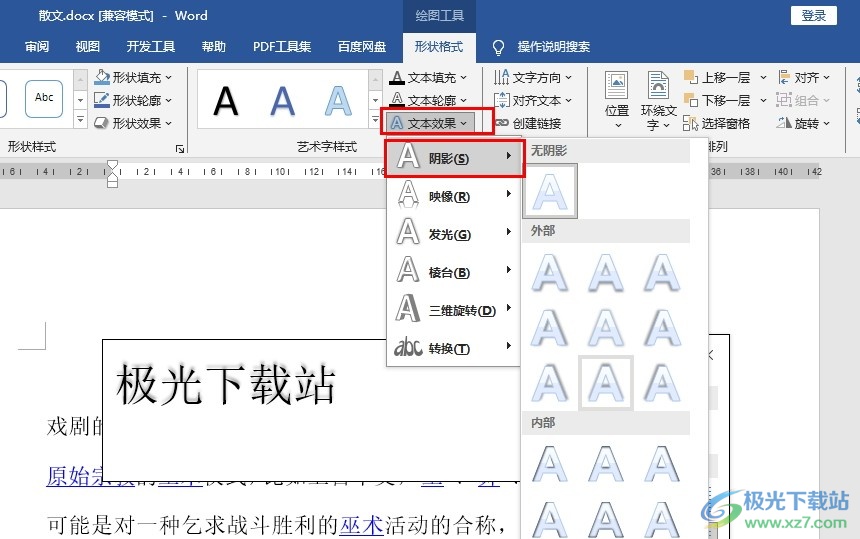
方法步驟
1、第一步,我們?cè)陔娔X中右鍵單擊一個(gè)文字文檔,然后先點(diǎn)擊“打開方式”選項(xiàng),再點(diǎn)擊“Word”選項(xiàng)
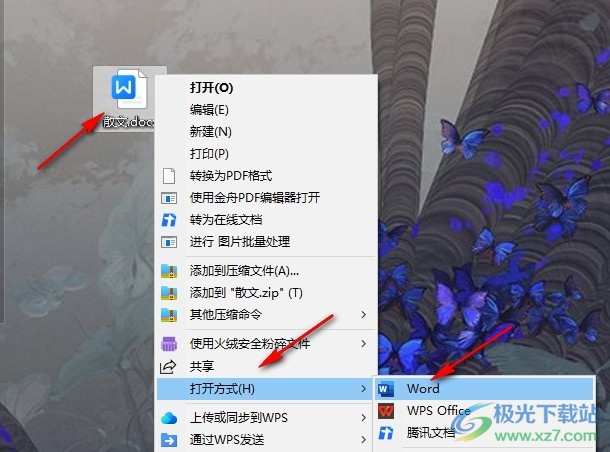
2、第二步,進(jìn)入Word編輯頁(yè)面之后,我們?cè)陧?yè)面上方的工具欄中點(diǎn)擊打開插入工具
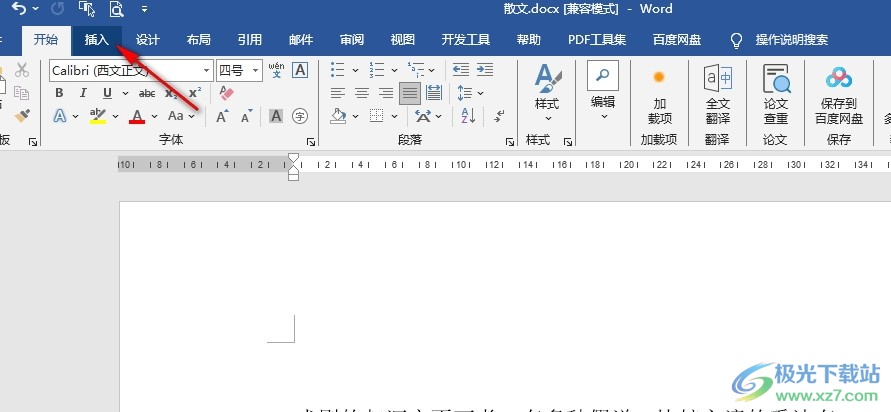
3、第三步,打開插入工具之后,我們?cè)谄渥庸ぞ邫谥写蜷_文本框工具,然后選擇一個(gè)文本框樣式,將其插入文檔中
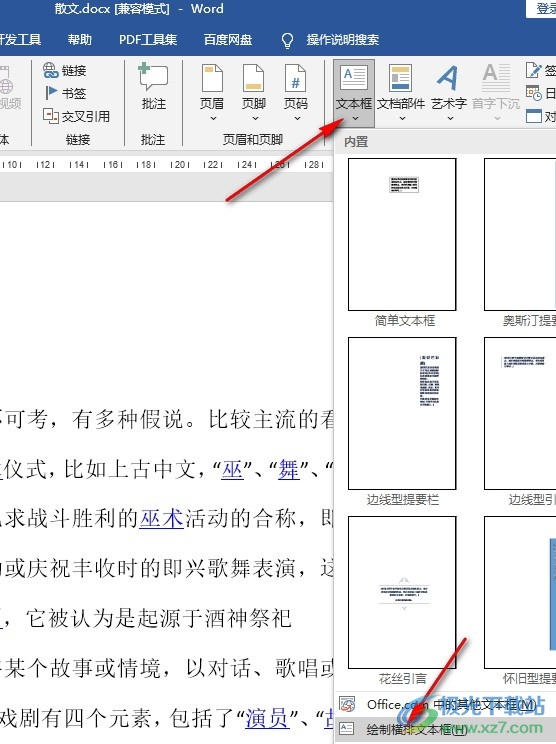
4、第四步,我們?cè)谖谋究蛑休斎胛淖郑又x中文字并在開始的子工具欄中完成對(duì)文字字體、字號(hào)的設(shè)置,然后打開“形狀格式”工具
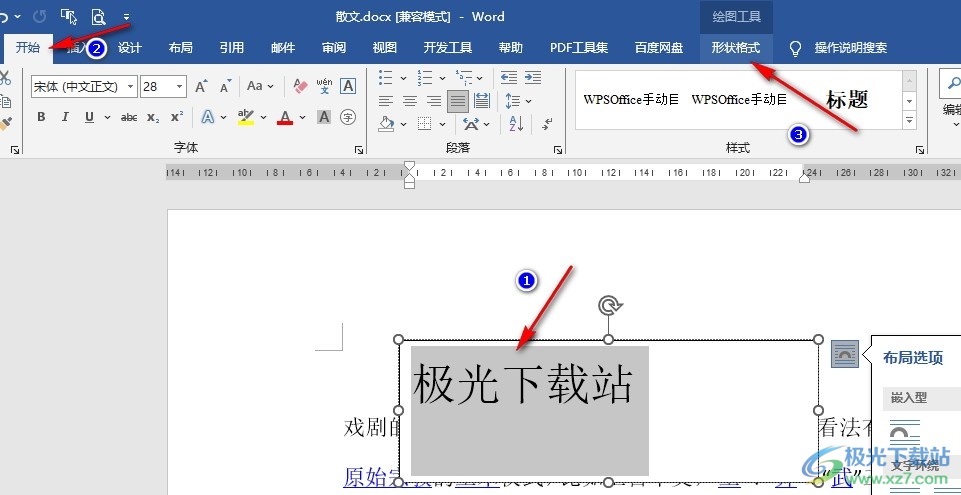
5、第五步,在形狀格式的子工具欄中,我們打開文本效果選項(xiàng),然后在下拉列表中再打開陰影選項(xiàng),最后在子菜單列表中就能選擇自己需要的陰影樣式了
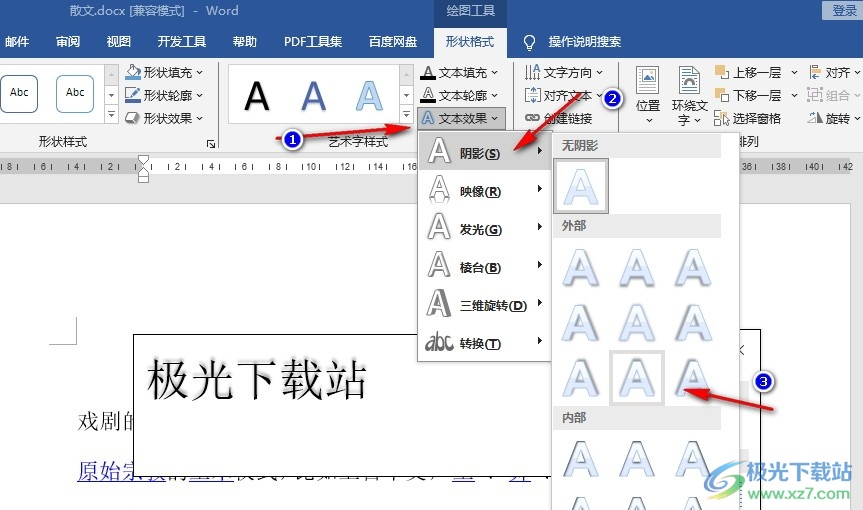
以上就是小編整理總結(jié)出的關(guān)于Word文檔給文字添加陰影的方法,我們?cè)赪ord程序頁(yè)面中先插入一個(gè)文本框并完成文字內(nèi)容的編輯,接著選中文字,再在形狀格式的子工具欄中打開文本效果選項(xiàng),接著打開陰影選項(xiàng),最后在子菜單列表中選擇一個(gè)需要的陰影樣式即可,感興趣的小伙伴快去試試吧。

microsoft office2019專業(yè)增強(qiáng)版
大小:60.68 MB版本:1.1.2.0環(huán)境:WinXP, Win7, Win10
- 進(jìn)入下載
相關(guān)推薦
相關(guān)下載
熱門閱覽
- 1百度網(wǎng)盤分享密碼暴力破解方法,怎么破解百度網(wǎng)盤加密鏈接
- 2keyshot6破解安裝步驟-keyshot6破解安裝教程
- 3apktool手機(jī)版使用教程-apktool使用方法
- 4mac版steam怎么設(shè)置中文 steam mac版設(shè)置中文教程
- 5抖音推薦怎么設(shè)置頁(yè)面?抖音推薦界面重新設(shè)置教程
- 6電腦怎么開啟VT 如何開啟VT的詳細(xì)教程!
- 7掌上英雄聯(lián)盟怎么注銷賬號(hào)?掌上英雄聯(lián)盟怎么退出登錄
- 8rar文件怎么打開?如何打開rar格式文件
- 9掌上wegame怎么查別人戰(zhàn)績(jī)?掌上wegame怎么看別人英雄聯(lián)盟戰(zhàn)績(jī)
- 10qq郵箱格式怎么寫?qq郵箱格式是什么樣的以及注冊(cè)英文郵箱的方法
- 11怎么安裝會(huì)聲會(huì)影x7?會(huì)聲會(huì)影x7安裝教程
- 12Word文檔中輕松實(shí)現(xiàn)兩行對(duì)齊?word文檔兩行文字怎么對(duì)齊?
網(wǎng)友評(píng)論